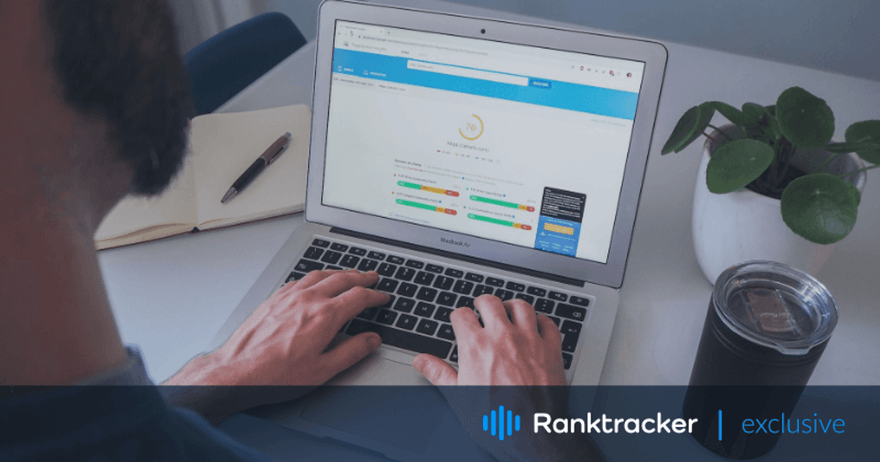
Intro
Jos WordPress-sivustosi ei lataudu tarpeeksi nopeasti, kävijät etsivät tietoa muualta. Tämä on yksi tarkimmista kuvauksista nykypäivän internetin käyttäjistä, joilla ei ole kärsivällisyyttä odottaa hitaasti latautuvia sivuja. Onneksi voit korjata tämän. Ennen kuin alamme keskustella tavoista parantaa Google PageSpeediä WordPressissä, sinun on ymmärrettävä, mitä se tarkoittaa.
Sivun nopeus määritellään ajaksi, joka kuluu verkkosivun lataamiseen kokonaan. Koska pidät WordPressiä tietokoneellasi, latausaika voi olla sinulle nopeampi ja antaa siten vääränlaisen vaikutelman. Google PageSpeed on joukko työkaluja, jotka tunnistavat tämän ongelman ja pisteyttävät sen asteikolla 1-100. Kaikkea alle 50:tä pidetään hitaana ja se vaatii välitöntä huomiota, kun taas 90:n ja sitä korkeampi pistemäärä on se, mihin sinun tulisi pyrkiä.
Nämä työkalut ovat helppokäyttöisiä, sillä sinun tarvitsee vain mennä Google PageSpeediin ja syöttää verkkosivustosi URL-osoite tarkistusta varten. Mitä nopeammin verkkosivustosi latautuu, sitä parempi, sillä tämä ominaisuus vaikuttaa sen sijoitukseen hakutulossivulla. Jotta tämä toteutuisi, tässä on asioita, joita voit tehdä parantaaksesi latausaikaa ja saadaksesi paremmat pisteet Google PageSpeed -testissä.
1. Suorita säännöllisiä nopeustestejä
Verkkosivustosi latausnopeuden tarkistaminen ei ole kertaluonteinen asia. Se on tehtävä säännöllisesti, ennen ja jälkeen muutosten, jotta hitaasta latautumisesta johtuva ongelma voidaan tunnistaa nopeammin. Testausmenettely on yksinkertainen, ja siihen kuuluu siirtyminen Google PageSpeed URL-osoitteeseen, verkkosivustosi osoitteen liittäminen tekstikenttään ja "Analysoi"-painikkeen napsauttaminen.
Verkkosivuston avaaminen tietokoneella ei välttämättä ole tarkka tapa tarkistaa sivun nopeus. Koska kaikki tiedostot ovat välimuistissa tietokoneellasi, se latautuu nopeasti ja täydellisesti. Näin ei välttämättä ole kaikkien muiden kohdalla, ja säännölliset nopeustestit auttavat sinua havaitsemaan ongelman ennen kuin se vaikuttaa sijoitukseesi.
2. Kuvien koon muuttaminen
Suurten kuvien lataus kestää kauemmin. Ne ovat niiden ongelmien kärjessä, jotka aiheuttavat WordPress-sivuston hitautta. Voit huolehtia tästä optimoimalla kuvatiedostot kahdessa vaiheessa:
1. Kuvien muokkaaminen
Ennen kuin lataat kuvan verkkosivustollesi, sinun on määritettävä sen koko. Koon muuttaminen voi lyhentää latausaikaa eikä silti vaikuta merkittävästi kuvan laatuun. Tallenna kuvat .png-tiedostojen sijasta .jpgs-tiedostoina, sillä ne ovat yleensä pienempiä. Kuvien koon muuttamiseen voit käyttää mitä tahansa kuvankäsittelytyökalua tai -ohjelmistoa.
2. Kuvien optimointilaajennuksen käyttäminen
Asentamalla kuvan optimointi plugin saat välittömän työkalun pakata kuvia sen jälkeen, kun olet ladannut ne verkkosivustolle. Näissä lisäosissa on muita ominaisuuksia, jotka voivat nopeuttaa verkkosivujesi latausaikoja optimoimalla videoita ja kuvia edelleen.
3. Optimoi verkkosivustosi ensin mobiilikäyttöön
Jos olet käynyt Google PageSpeed Insightsissa, olet ehkä huomannut, että se on asetettu analysoimaan ensin mobiilisivustoja. Tämä johtuu siitä, että Googlen algoritmi keskittyy sijoituksissa ensisijaisesti mobiiliversioihin, koska suurin osa käyttäjistä käyttää verkkosivustoja puhelimillaan.
Jotkin lisäosat voivat optimoida WordPress-mobiilisivustosi latautumaan nopeammin, kuten WP Rocket. SEO-toimiston palkkaaminen hakukoneoptimointia varten hoitaa kuitenkin tämän asian tehokkaammin. Ammattitaitoiset verkkosivujen kehittäjät tietävät, mitä on tehtävä ensin ja mihin resursseja kannattaa kohdentaa, joten heidän palveluihinsa sijoittaminen kannattaa, jotta saat säilytettyä korkeat sijoitukset hakutulossivulla.
4. Kiinnitä huomiota liitännäisiin
![]() (Kuva: Justin Morgan, Unsplash)
(Kuva: Justin Morgan, Unsplash)
Puhuimme jo liitännäisistä ja siitä, miten niiden avulla voit parantaa Google PageSpeediä WordPressissä. Mutta ne voivat myös aiheuttaa sivujesi latautumisen hitaammaksi, jos niitä ei päivitetä ja tarkisteta säännöllisesti. Syyt tähän vaihtelevat huonosta suunnittelusta vanhentuneisiin sovelluksiin sekä siihen, että sivustolla on päällekkäisiä liitännäisiä, jotka tekevät samaa asiaa.
All-in-One-alusta tehokkaaseen hakukoneoptimointiin
Jokaisen menestyvän yrityksen takana on vahva SEO-kampanja. Mutta kun tarjolla on lukemattomia optimointityökaluja ja -tekniikoita, voi olla vaikea tietää, mistä aloittaa. No, älä pelkää enää, sillä minulla on juuri oikea apu. Esittelen Ranktracker all-in-one -alustan tehokasta SEO:ta varten.
Olemme vihdoin avanneet Ranktrackerin rekisteröinnin täysin ilmaiseksi!
Luo ilmainen tiliTai Kirjaudu sisään omilla tunnuksillasi
Käyttämiesi lisäosien määrä ei vaikuta nopeusarvoihin, kunhan hankkiudut eroon niistä, joita et käytä. Jos haluat selvittää, miten verkkosivustosi käyttäytyy tietyn laajennuksen kanssa, tee nopeustesti ennen ja jälkeen sen asentamisen. Lisäksi voit tarkistaa, miten nykyiset lisäosat vaikuttavat nopeuteen, poistamalla ne yksi kerrallaan käytöstä ja suorittamalla nopeusanalyysin sen jälkeen.
5. Huolehdi CSS:stä ja JS:stä
Liitännäisistä puheen ollen, joka kerta kun asennat uuden liitännäisen, saat uusia CSS- ja JavaScript-tiedostoja käyttöön. Koska tämä hidastaa verkkosivustosi toimintaa, sinun on pienennettävä nämä tiedostot. Tämä tarkoittaa, että sinun on lyhennettävä muuttujien nimiä ja poistettava välilyönnit työkaluilla, kuten Autooptimize-lisäosalla.
Valitettavasti tämä ei ole pysyvää, ja kaikki toimenpiteet verkkosivuston nopeuttamiseksi olisi toteutettava sen kehitysvaiheessa. Toinen asia, jonka voit tehdä, on poistaa käyttämätön CSS esimerkiksi Chrome DevTools -ohjelmalla. Se tarkistaa sivun ja osoittaa, mitkä CSS- ja JS-tiedostot on poistettava.
6. Määritä GZIP-pakkaus
GZIP-pakkaus nopeuttaa selaimen palautumista ja verkkosivuston pakkaamista, jolloin se latautuu nopeammin. Se suorittaa sivuston tietojen kevyen pakkauksen, jotta ne siirtyvät helposti kävijöiden selaimien ja palvelimien välillä.
Voit asentaa WordPress-lisäosan, joka tarjoaa GZIP-pakkauksen, tai sinun on otettava se käyttöön palvelimella. Valitse palvelimet, joilla tämä ominaisuus on käytettävissä tai automaattisesti käytössä, sillä se voi vähentää käyttäjien lataamien tiedostojen määrää puoleen, kun he käyttävät verkkosivustoasi. Kuten aiemmin mainitsimme, pienemmät tiedostokoot nopeuttavat verkkosivustojesi toimintaa erityisesti mobiililaitteilla.
7. Valitse kevyt teema
Se, mitä WordPress-teemaa käytät, on perusta sille, miten verkkosivustosi toimii. Kevyt teema on paras vaihtoehto, jos latausnopeus on tavoitteesi. Nämä teemat lähettävät vähemmän palvelinpyyntöjä ja käyttävät pieniä tiedostokokoja, jolloin verkkosivut avautuvat nopeammin.
Jos tämä on ensimmäinen WordPress-sivustosi, tutustu sen kevyisiin teemoihin ja käytä alusta alkaen yhtä niistä. Jonkin ajan kuluttua voit mukauttaa sitä haluamallasi tavalla, mutta siihen asti, kunnes olet päässyt jyvälle asioista, tämä on paras tapa saada erittäin hyvä latausnopeus.
Lopuksi
Vaikka kaikki nämä tavat parantaa Googlen PageSpeed-ominaisuuksia WordPressissä ovatkin olemassa, kannattaa harkita ammattilaisen kanssa työskentelyä verkkosivustosi parissa. Latausnopeus on vain yksi niistä ominaisuuksista, jotka sinun on optimoitava saadaksesi parhaat sijoitukset hakutulossivulla. Muussa tapauksessa pelaa varman päälle kevyellä teemalla ja säännöllisillä nopeustarkastuksilla, jotta käyttäjät kokevat mahdollisimman vähän latausongelmia vieraillessaan verkkosivustollasi.

